答案:CentOS 7中用户注销方式包括图形界面点击“注销”、命令行输入exit或logout、管理员使用loginctl管理会话。具体操作按环境选择:图形界面通过桌面菜单注销;终端或SSH中用exit/logout结束当前会话;强制终止可使用loginctl list-sessions查看会话,再用sudo loginctl terminate-session结束指定会话,或sudo loginctl kill-session强制杀死;极端情况可用sudo pkill -KILL -u强制终止用户所有进程。区别在于注销是用户主动优雅退出,会话终止可能是强制且不保证数据安全。处理僵尸会话时,先用w、who或loginctl识别,优先尝试terminate-session,无效再用kill-session或pkill。多用户管理依赖loginctl、w、who、last等命令,可查看登录状态、会话详情,并支持终止用户全部会话或禁用linger功能,提升系统管理效率。
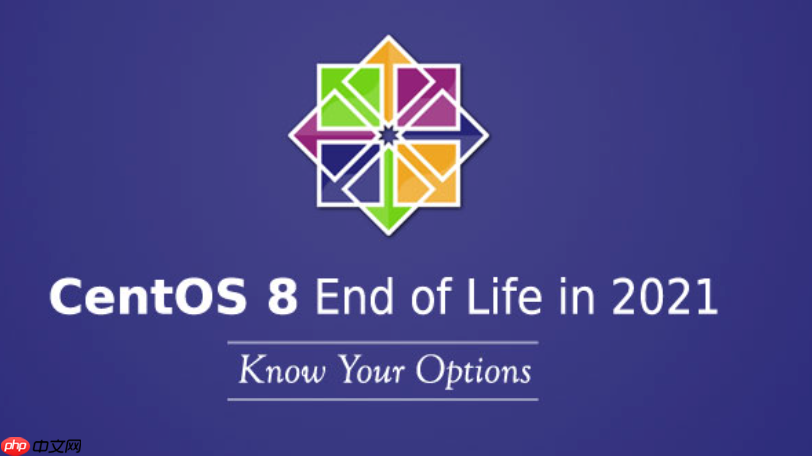
在CentOS 7中,用户注销主要有几种方式,具体取决于你当前所处的环境。如果你在使用图形界面,通常可以直接点击菜单中的“注销”选项。而在命令行界面,最常见也最直接的方法就是输入
exit
logout
loginctl
要注销CentOS 7用户或管理会话,你可以根据具体场景选择以下方法:
图形界面注销: 如果你正在使用GNOME、KDE或其他桌面环境,通常在屏幕右上角或左上角的菜单中找到你的用户名或电源图标。点击后,会有一个“注销”、“退出”或“关机/注销”的选项。选择“注销”即可安全地关闭所有应用程序并结束当前图形会话。这是最常见的,也是最推荐的日常注销方式,因为它会尝试保存你的工作并优雅地退出。
命令行注销(当前Shell会话): 当你在终端、SSH会话或TTY(文本终端)中时,注销当前shell会话非常简单:
exit
logout
exit
screen
tmux
exit
强制注销特定用户会话(管理员操作): 有时,你可能需要以管理员身份强制注销一个用户的会话,例如当某个用户会话卡死、占用过多资源,或者用户忘记注销。
loginctl
loginctl list-sessions
sudo loginctl terminate-session <SESSION ID>
sudo loginctl kill-session <SESSION ID>
pkill
sudo pkill -KILL -u <username>
这个问题其实挺有意思的,很多时候我们混淆了这两个概念。简单来说,“用户注销”通常指的是一个用户主动、优雅地退出其登录会话的过程,无论是图形界面还是命令行。而“会话终止”则是一个更广义的说法,它可能包含用户主动注销,也可能指系统或管理员强制结束一个或多个会话,且这种终止不一定总是优雅的。
从技术层面看,当你在图形界面点击“注销”,或者在终端输入
exit
而“会话终止”,特别是通过
loginctl kill-session
pkill -KILL
loginctl terminate-session
kill -9
所以,核心区别在于“优雅性”和“主动性”。注销是用户主动的优雅退出,而终止则可以是系统或管理员的强制行为,且不保证优雅。
处理僵尸会话是系统管理中一个常见的场景。一个“僵尸会话”通常指的是用户已经断开连接,但其相关进程或会话状态仍然停留在系统中的情况。这可能是由于网络中断、应用程序崩溃或用户没有正确注销造成的。
要强制注销这种僵尸会话,我通常会遵循以下步骤:
识别僵尸会话:
w
w
who
who
loginctl list-sessions
pts/X
选择合适的终止方式:
loginctl terminate-session <SESSION ID>
# 示例: # loginctl list-sessions 可能会显示类似: # SESSION UID USER TTY FROM SERVICE # 1 1000 myuser pts/0 192.168.1.100 ssh # 2 1001 anotheruser tty1 login # # 如果我想终止 myuser 的 SSH 会话 (SESSION ID 为 1) sudo loginctl terminate-session 1
loginctl kill-session <SESSION ID>
terminate-session
kill-session
sudo loginctl kill-session 1
pkill -KILL -u <username>
# 终止用户 'myuser' 的所有进程 sudo pkill -KILL -u myuser
我一般只在确认该用户没有重要未保存工作,或者系统出现严重问题需要快速清理时,才会考虑
pkill -KILL
僵尸会话的出现,往往也提醒我们去检查一下应用程序的健壮性或者网络稳定性。有时候,一个应用程序的崩溃可能导致它无法正确释放会话资源。
在多用户环境中,有效地管理登录会话对于系统管理员来说至关重要。这不仅能帮助监控系统资源使用情况,还能在必要时进行干预。CentOS 7借助systemd的
logind
loginctl
查看当前登录用户和他们的活动:
w
who
last
使用 loginctl
loginctl
w
who
loginctl list-users
logind
# 示例输出: # UID USER LATEST-SESSION # 1000 myuser 1 # 1001 anotheruser -
loginctl list-sessions
# 示例输出: # SESSION UID USER TTY FROM SERVICE # 1 1000 myuser pts/0 192.168.1.100 ssh # 2 1001 anotheruser tty1 login
loginctl show-session <SESSION ID>
loginctl show-session 1
sudo loginctl terminate-user <username>
sudo loginctl kill-user <username>
# 终止用户 'myuser' 的所有会话 sudo loginctl terminate-user myuser
loginctl enable-linger <username>
loginctl disable-linger <username>
linger
通过这些工具,我可以清晰地了解谁登录了系统,他们做了什么,以及在需要时如何进行干预。
loginctl
ps
kill
以上就是CentOS7怎么注销_CentOS 7用户注销与会话管理教程的详细内容,更多请关注php中文网其它相关文章!

每个人都需要一台速度更快、更稳定的 PC。随着时间的推移,垃圾文件、旧注册表数据和不必要的后台进程会占用资源并降低性能。幸运的是,许多工具可以让 Windows 保持平稳运行。

Copyright 2014-2025 https://www.php.cn/ All Rights Reserved | php.cn | 湘ICP备2023035733号